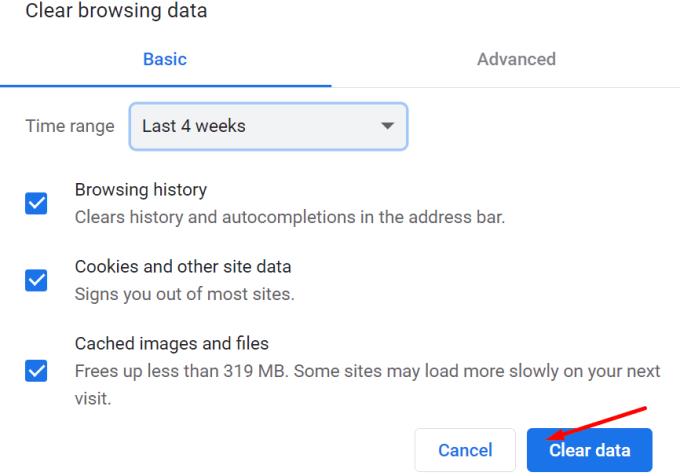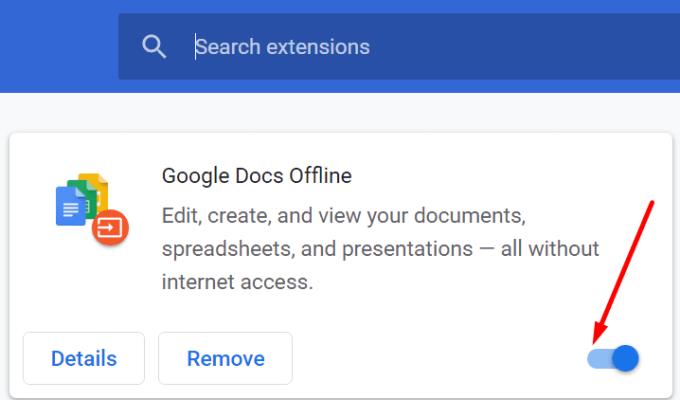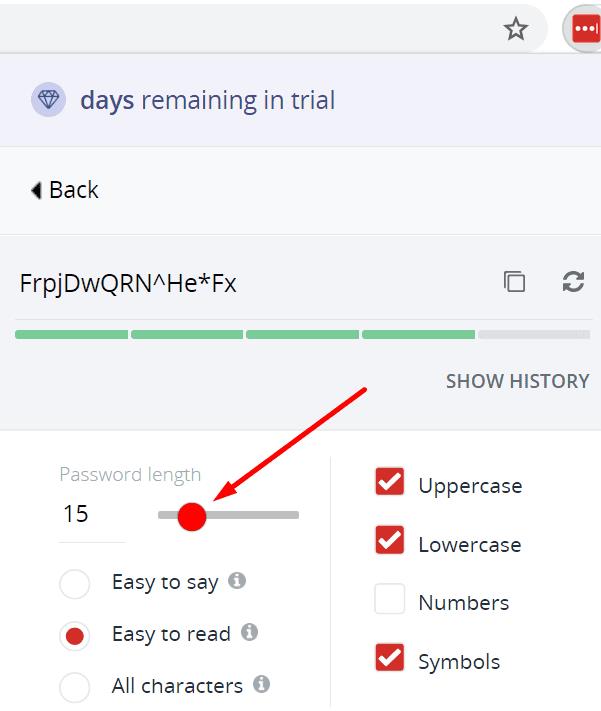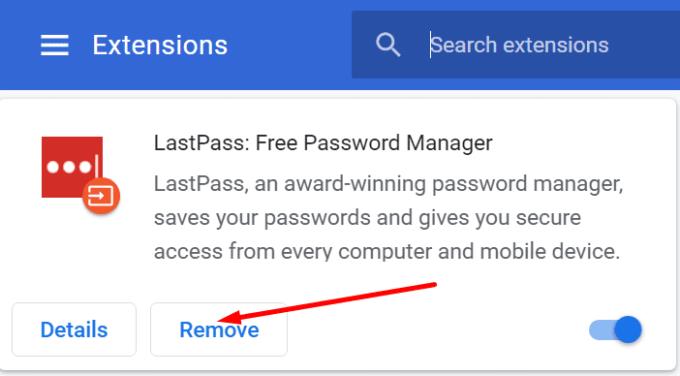At administrere snesevis af adgangskoder dagligt er ikke en nem opgave. Hvis du vil gøre dit liv lettere, skal du installere en adgangskodemanager og betro den den vigtige opgave at administrere alle dine adgangskoder. Det bedste er, at adgangskodeadministratorer endda kan generere nye adgangskoder til dig, når du er ved at løbe tør for ideer.
Nå, som med alt andet teknologi, opstår der uventede fejl og problemer . Hvis LastPass ikke kan generere nye sikre adgangskoder, skal du bruge nedenstående løsninger til at løse problemet.
Sådan rettes LastPass, der ikke genererer adgangskoder
Ryd cachen og opdater din browser
Din browsercache kan forstyrre eller endda blokere funktionen Generer sikker adgangskode. Ryd din cache og dine cookies, og tjek, om problemet er væk.
De trin, du skal følge, er temmelig ens, uanset hvilken browser du bruger. Klik på din browsermenu, vælg Historik, og vælg derefter den mulighed, der lader dig rydde browserdataene.
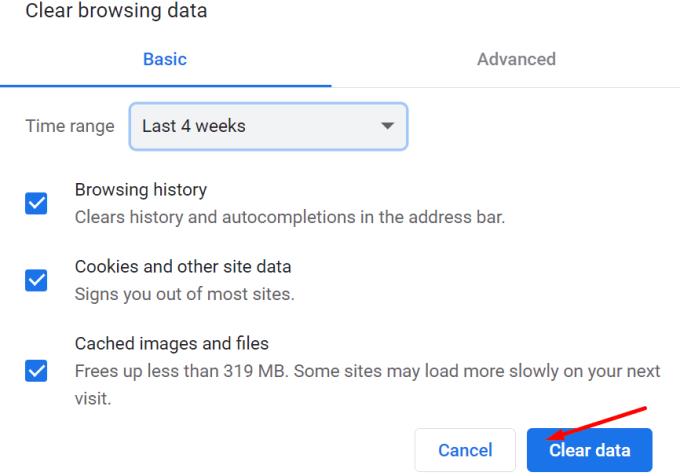
Genstart din browser og se efter opdateringer. Hvis der er en nyere browserversion tilgængelig, skal du installere den på din maskine. Tjek derefter, om LastPass kan generere nye adgangskoder.
Deaktiver andre udvidelser
Derudover kan dine udvidelser også forstyrre LastPass. Hvis du bruger en adblocker eller andre sikkerheds- og privatlivsfokuserede udvidelser, skal du deaktivere dem og kontrollere resultaterne.
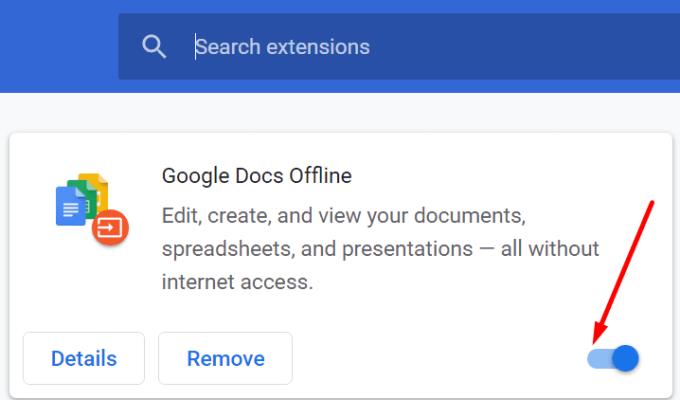
Hvis din adgangskodeadministrator stadig kan generere nye sikre adgangskoder, skal du deaktivere alle dine udvidelser og prøve igen.
Brug forskellige adgangskodeindstillinger
Du kan bruge forskellige adgangskoder, når du genererer nye adgangskoder. For eksempel kan dit kodeord være mellem to og 99 tegn langt. Du kan inkludere tal og symboler for at skabe virkelig komplekse og svære at knække adgangskoder. Leg lidt med alle disse indstillinger. Tjek, om LastPass med succes kan generere adgangskoder, der er mere end 10 eller 15 tegn lange. Udelad tal og symboler, og tjek, om du bemærker nogen forbedringer.
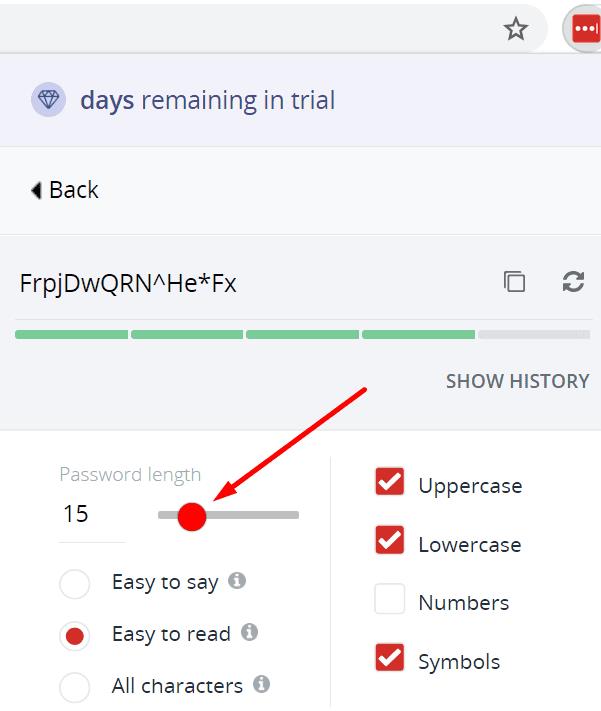
Geninstaller LastPass
Hvis intet virkede, er LastPass måske blevet ødelagt, og du skal geninstallere værktøjet. Så gå videre og afinstaller LastPass, genstart din maskine, og geninstaller derefter udvidelsen .
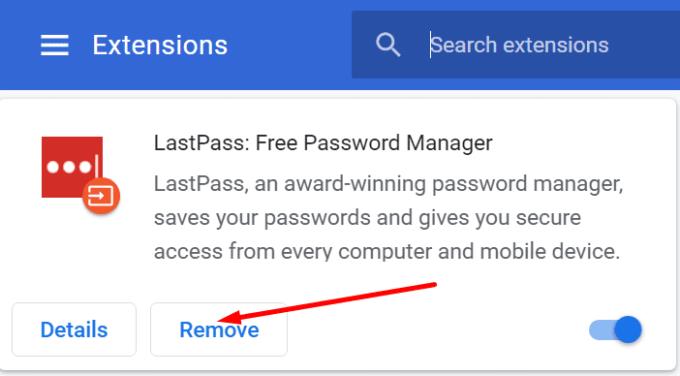
Nogle brugere bekræftede, at adgangskodegeneratoren fungerede efter adskillige afinstallationer og genstarter. Hvis det første forsøg ikke giver positive resultater, gentag processen et par gange.
Konklusion
Hvis LastPass ikke kan generere nye sikre adgangskoder, skal du rydde din browsercache, deaktivere dine udvidelser og prøve igen. Derudover skal du justere dine adgangskodekompleksitetsindstillinger og geninstallere LastPass. Har disse løsninger hjulpet dig med at fejlfinde problemet? Del din feedback i kommentarerne nedenfor.